5 tapaa poistaa muotoilu, Kun kopioit ja liität tekstiä
luultavasti kopioit ja liität useita kertoja päivässä. Ja vaikka se on erittäin kätevä toiminto, yksi sen suurimmista harmeista on tuoda mukanaan erityistä muotoilua. Nappaa tekstiä verkosta, ja huomaat usein, että se säilyttää alkuperäisen tyylinsä, kun se liitetään asiakirjaan.
näytämme kuinka kopioida ja liittää ilman muotoilua käyttäen useita helppoja kikkoja.
1. Liitä ilman muotoilua käyttäen pikakuvakkeita
jos haluat liittää tavallista tekstiä usein, sinun tulee tietää siihen tarkoitetut menetelmät. Onneksi, on olemassa tehokkaita menetelmiä käytettävissä muodossa app ja pikanäppäimet.
Windowsissa, vaikka se ei olekaan universaali, monet sovellukset tukevat pikanäppäintä Ctrl + Shift + V liittää ilman muotoilua. Näitä ovat muun muassa Chrome, Firefox ja Evernote.
jos haluat liittää Macin tekstinä, voit käyttää hieman hankalaa pikakuvakevaihtoehtoa + Cmd + Shift + V liittämään ilman muotoilua. Tämä on koko järjestelmän kattava pikakuvake, joten toisin kuin Windows, sen pitäisi toimia kaikkialla.
2. Miten liittää ilman muotoilua Microsoft Office
näissä pikakuvakkeissa on yksi suuri poikkeus: Microsoft Office. Haluat luultavasti liittää pelkkää tekstiä asiakirjoihisi suurimman osan ajasta, mikä tekee tästä hieman tuskaa. Onneksi, on sana pikakuvake liittää ilman muotoilua.
perusmenetelmä on liittää teksti Word-asiakirjaan normaalisti. Kun olet tehnyt niin, etsi pieni työkaluvihje, joka näkyy lähellä tekstiä.
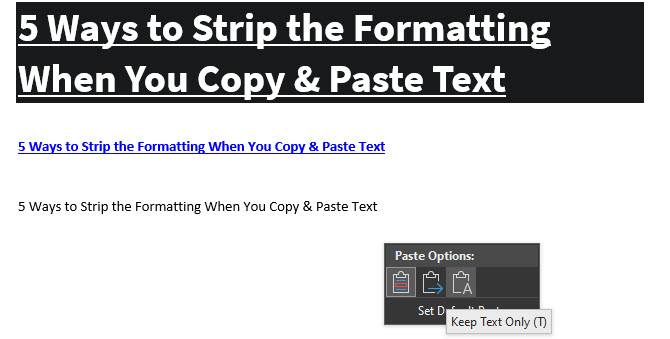
klikkaa sitä (tai paina Ctrl käyttääksesi pikanäppäimiä) ja sinulla on kolme vaihtoehtoa:
- pidä Lähdemuotoilu on oletus ja pitää tekstin täsmälleen kuten kopioit sen. (Kun olet avannut työkaluvihjeen Ctrl-näppäimellä, valitse se painamalla k.)
- Yhdistämismuotoilu saa liittämäsi tekstin vastaamaan sitä ympäröivää tekstiä. Tämä säilyttää perusmuotoilun kuten lihavointi-ja bullet-pisteet, mutta muuttaa fontin vastaamaan sitä, mitä dokumentissa jo on. (M on pikanäppäin tähän.)
- Säilytä vain tekstipastat selkokielisessä tekstissä poistaen kaikki muotoilut. (Käytä T: tä tämän asetuksen pikanäppäimenä.)
jos et pidä yllä olevista pikanäppäimistä tai et halua käyttää hiirtä tooltipin valitsemiseen, on olemassa toinen sana pikanäppäin, joka liitetään ilman muotoilua. Käytä Ctrl + Alt + V tai (Cmd + Alt + V Macissa) avata Liitä erityinen ikkuna. Valitse tässä Muokkaamaton teksti, joka liitetään tavalliseen tekstiin.
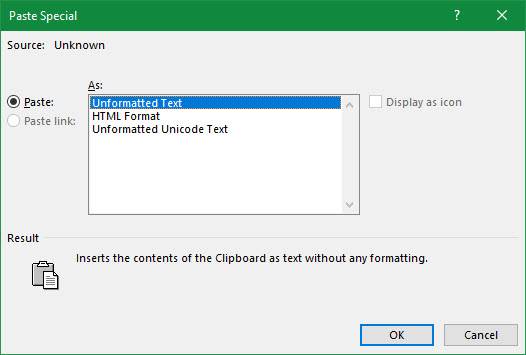
lopuksi, jos haluat, voit asettaa oletus Liitä Vaihtoehto Word aina liittää pelkkää tekstiä. Suuntaa tiedostoon > Asetukset ja valitse Lisäasetukset-välilehti vasemmalla. Tässä, katso alla leikkaa, kopioi, ja liitä otsikko oletusliitosasetukset. Voit muuttaa mieltymystäsi erilaisiin liittämismuotoihin; liittäminen muista ohjelmista huolehtii selaimestasi tai muista sovelluksista kopioidusta tekstistä.
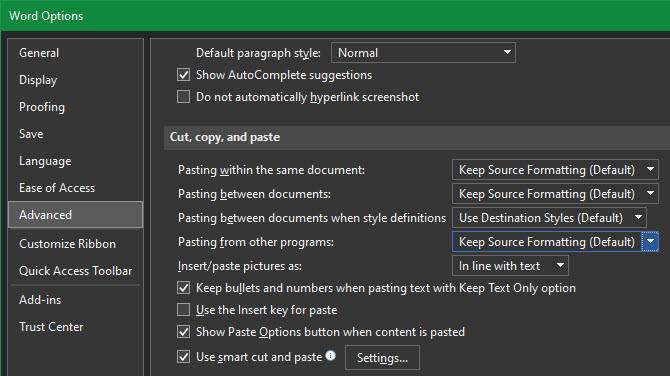
3. Miten aina liittää ilman muotoilua Mac
on Mac ja haluat liittää ilman muotoilua joka kerta? Voit määrittää Yksinkertainen ohitus Järjestelmäasetukset muokata Macin näppäimistön ja välttää sormi voimistelu että oletusnäppäin vaatii.
suuntaa Applen valikkoon > Järjestelmäasetukset ja valitse Näppäimistö. Siirry pikakuvakkeet-välilehteen ja valitse sitten sovelluksen pikakuvakkeet vasemmalla olevasta luettelosta. Tämän jälkeen sinun täytyy klikata plus-kuvaketta laatikon alla luodaksesi uuden pikakuvakkeen.
valitse Sovelluskentässä Kaikki sovellukset, koska haluat kopioida ilman muotoilua kaikkialla Macissa. Anna Liitä ja ottelun Tyyli valikon otsikkokenttään, jota seuraa Cmd + V pikanäppäimistössä.
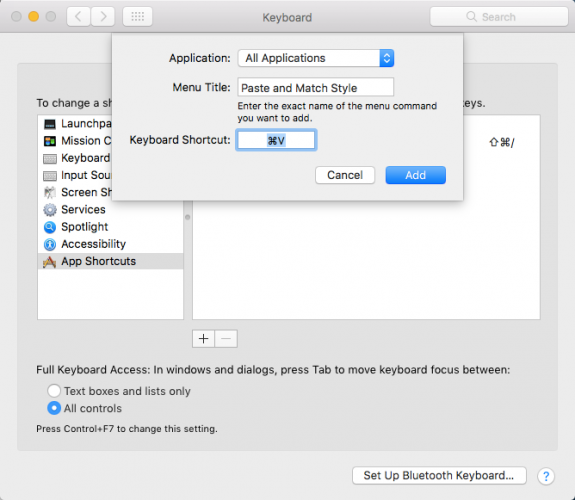
napsauta Lisää ja olet valmis. Nyt oletuksena Cmd + V pikakuvakkeen pitäisi aina liittää ilman muotoilua. Koska valikkojen nimet, se ei välttämättä toimi joka ikinen sovellus, mutta pitäisi huolehtia useimmat.
muista, että tämän jälkeen sinun on käytettävä Edit > pastea, jos haluat joskus todella liittää muotoilulla.
4. Liitä tekstinä kaikkialla Windowsissa
jos olet Windows-käyttäjä, joka on kateellinen edellä mainitusta Mac-käyttäjille tarkoitetusta korjauksesta, älä masennu. On pieni Windows työkalu, nimeltään PureText, joka antaa sinulle uuden pikakuvakkeen aina liittää ilman muotoilua.
vielä parempi, työkalu on saatavilla Microsoft Storesta helppoon asennukseen ja automaattisiin päivityksiin. Kun olet asentanut sen, napsauta hiiren kakkospainikkeella sen kuvaketta ilmoitusalueella ja valitse Asetukset määrittää muutamia asetuksia.
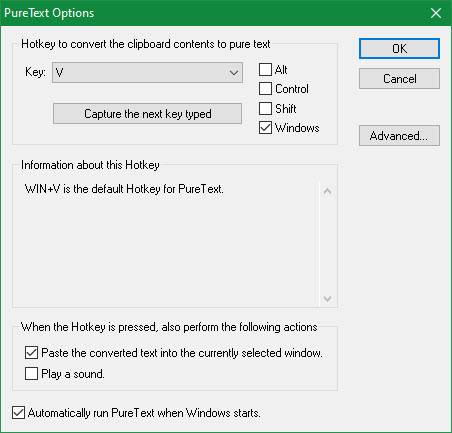
oletuksena, combo PureText käyttää liittää ilman muotoilua on Win + V. Jos haluat käyttää jotain muuta, voit asettaa eri pikakuvakkeen tässä. Muu kuin tämä, varmista, että olet Liitä Muunnettu teksti valitun ikkunan valittu, mikä tekee pikakuvake liitä sinulle sijaan vain muuntaa.
haluat todennäköisesti poistaa Play a-äänen käytöstä, koska ei ole oikeastaan mitään syytä kuulla tätä ärsyttävää ääntä joka kerta, kun liimaat. Varmista automaattisesti ajaa PureText kun Windows käynnistyy on valittu niin sinun ei tarvitse ajatella sitä, ja olet kaikki asetettu.
se on yksinkertainen apuohjelma, mutta se tekee toiminnan liittäminen ilman muotoilua uskomattoman helppoa.
5. Kopioi ilman muotoilua tekstieditorilla
tämä on kömpelö menetelmä, joka sisältyy vain niin olet tietoinen siitä. Useimmissa tapauksissa löydät todennäköisesti jonkin edellä mainituista vaihtoehdoista kätevämmäksi.
liittäminen ilman muotoilua on ongelma vain silloin, kun liittät sovellukseen, joka tukee erityisiä tekstityylejä. Näin, yksi klassinen tapa kopioida ja liittää ilman muotoilua on yksinkertaisesti liittää tekstin Notepad (Windows) tai TextEdit (Mac) ensin.
(Mac-käyttäjät: TextEdit käyttää oletusarvoisesti rikasta tekstiä, joten sinun täytyy painaa Cmd + Shift + T muuttaaksesi asiakirjan tavalliseksi tekstiksi liittämisen jälkeen. Voit asettaa TextEditin käyttämään pelkkiä tekstitiedostoja koko ajan menemällä TextEdit > Preferences-kohtaan ja valitsemalla tekstikentän.)
nämä ohjelmat ovat perustekstieditoreita, joten ne eivät toimi erilaisilla fonteilla ja runsaalla tekstillä kuten lihavoinnilla ja kursivoinnilla. Kopioi haluamasi teksti ja liitä se muistioon tai Texteditiin. Se näkyy tekstinä siellä; kopioi tämä ja liitä se lopulliseen määränpäähän.
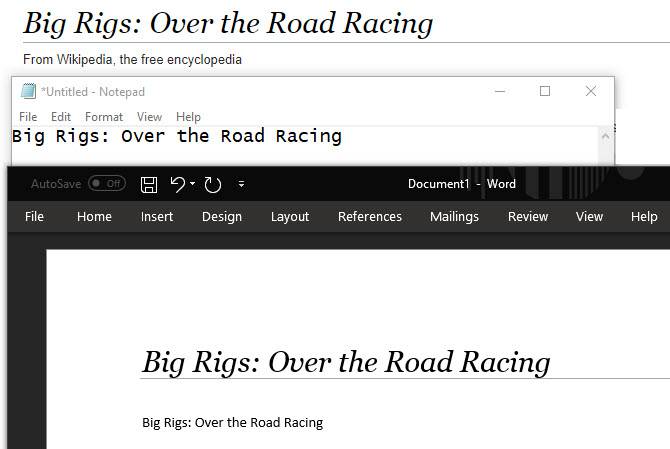
se ei ole tehokkain tapa liittää ilman muotoilua, mutta se ei vaadi ladata mitään ohjelmistoja ja toimii luotettavasti. Jotta tämä olisi hieman nopeampaa, voit sen sijaan liittää toiseen tekstiruutuun, kuten selaimen osoiteriville.
Liitä ilman muotoilua joka kerta
olemme tutkineet parhaita tapoja kopioida ja liittää ilman muotoilua sekä Windowsissa että Macissa. Käytitpä sitten järjestelmänlaajuisia ratkaisuja tai valitsit sisäänrakennetut pikakuvakkeet, voit helposti valita, milloin haluat liittää tekstiin. Tämä säästää aikaa ja auttaa poistamaan turhat muotoilut yhdellä askeleella.
jos haluat lisätietoja kopioinnista ja liittämisestä, tarkista kopioinnin ja liittämisen perusteet Macissa ja kuinka kopioida ja liittää iPhonessa.
Ben on Makeuseofin Varatoimittaja ja Onboarding Manager. Hän jätti IT-työnsä kirjoittaakseen kokopäiväisesti vuonna 2016 eikä ole koskaan katsonut taakseen. Hän on kattanut tekniikan tutoriaaleja, videopelisuosituksia ja paljon muuta ammattikirjailijana yli kuuden vuoden ajan.
Lisää Ben Stegneriltä